TA Triumph-Adler 2256 Manuale d'uso
Pagina 194
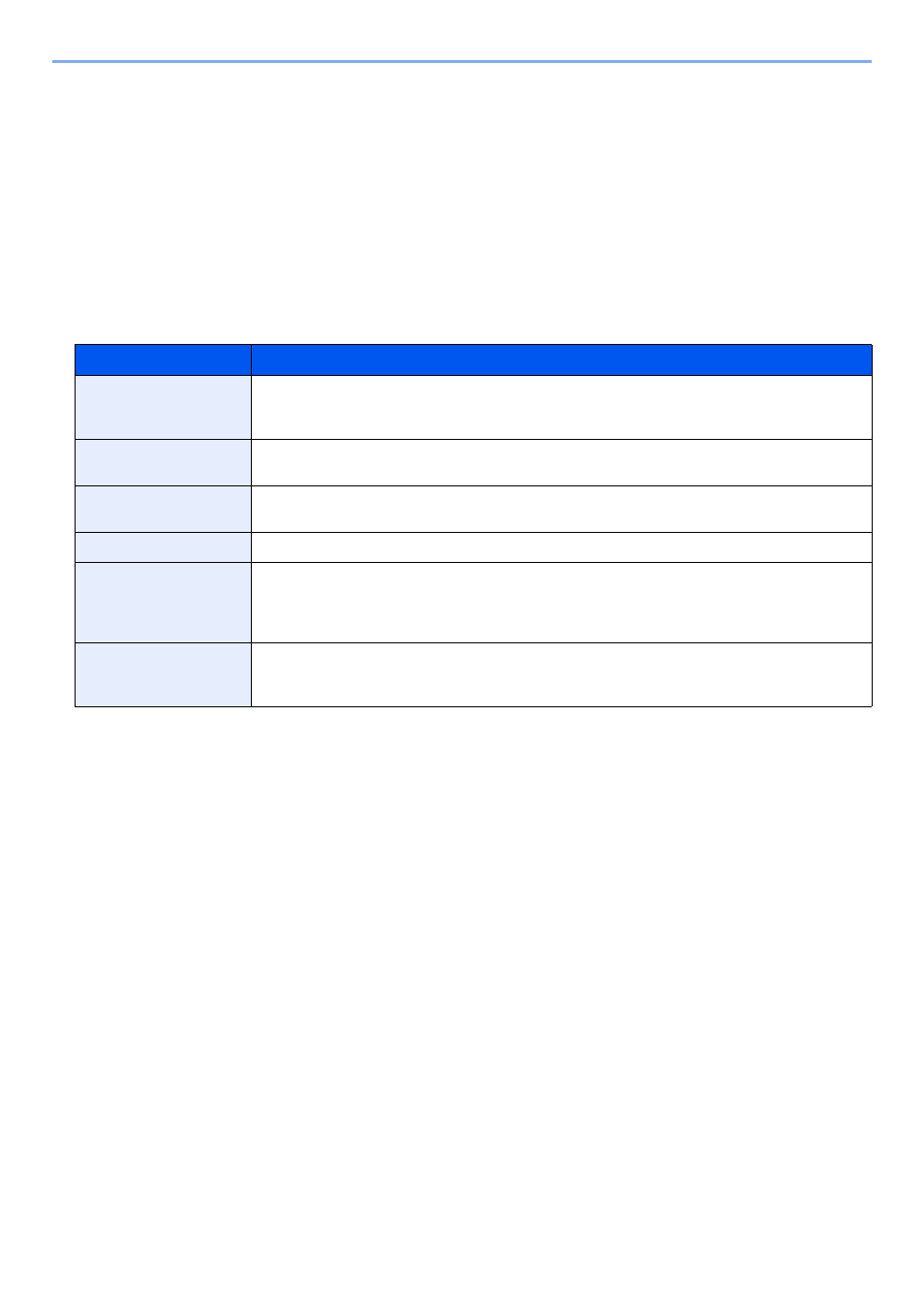
7-27
Menu Sistema e Client Tool > Impostazioni predefinite sul computer (Client Tool)
Configurazione delle impostazioni di amministrazione
Configurare le impostazioni di amministrazione utilizzando l'opzione [
Configurazione
] nella scheda [
Dispositivo
].
La schermata di configurazione contiene le seguenti schede.
• Scheda [
Impostazioni predefinite periferica
]: Selezionare pollici o millimetri come unità di misura per le dimensioni
pagina e impostare filigrane, poster e margini interni nel driver di stampa.
• Scheda [
Comunicazione
]: Impostare la Comunità Read e la Comunità Write immettendo una stringa di massimo 16
caratteri. L'impostazione predefinita è pubblica. È possibile impostare i parametri Comunità Read e Comunità Write
anche se il computer non è collegato.
• Scheda [
Status Monitor
]: Specificare le impostazioni per l'avviso livello toner e la notifica attività per Status Monitor.
Il Status Monitor visualizza i messaggi di stato della periferica.
Voce
Descrizione
Imposta avviso livello
toner
Selezionare per creare un avviso quando il toner sta per esaurirsi, quindi selezionare una
percentuale compresa tra 0 e 100. Se il livello del toner scende al di sotto di questa percentuale,
un'icona di avviso appare nella scheda [
Ricambi
] nella parte inferiore della schermata Client Tool.
Abilita notifica attività
Selezionare per attivare la funzione di notifica per le attività selezionate. Selezionando questa
voce, si attivano le opzioni di notifica.
Abilita notifica pop-up
Selezionando questa opzione, un messaggio pop-up appare nell'angolo inferiore destro della
schermata quando si verifica una delle attività selezionate.
Lista eventi
Selezionare uno o più eventi per la notifica. Per selezionare tutti gli eventi, selezionare [
Eventi
].
File suono
Dopo avere selezionato uno o più eventi, selezionare questa opzione per attivare la notifica
mediante segnalazione acustica. Digitare il percorso del file audio (.WAV) o fare clic su [
Sfoglia
]
per trovare un file audio sul proprio computer. È possibile premere il pulsante freccia per ascoltare
il suono selezionato.
Usa Sintesi vocale da
testo
Dopo avere selezionato uno o più eventi, selezionare questa opzione e digitare il testo desiderato.
L'utility Microsoft Sintesi vocale da testo legge il testo e lo riproduce in formato vocale. È possibile
premere il pulsante freccia per ascoltare il testo selezionato.